提醒:本文最后更新于 2024-10-28 14:47,文中所关联的信息可能已发生改变,请知悉!
1. 为什么要安 qBittorrent。
如果你用极空间玩 bt 的话不用下载,吸血迅雷可能就搞定了,但是如果你要进阶玩 pt,就必须要下载 qbit!因为他上传快!(虽然下载也快)
举个例子,有 ipv6 的同学使用极空间自带下载馒头周末免费大包,上传两天估计能上传个 10 来个 g,如果用 qbit 那就是 300g 左右!(亲身测试)
| 2. 适合极空间的 qBittorrent! qBittorrent 有好多版本,但是我发现能用的不多!好多安装好无法使用!简直坑爹啊!推荐一个版本 |
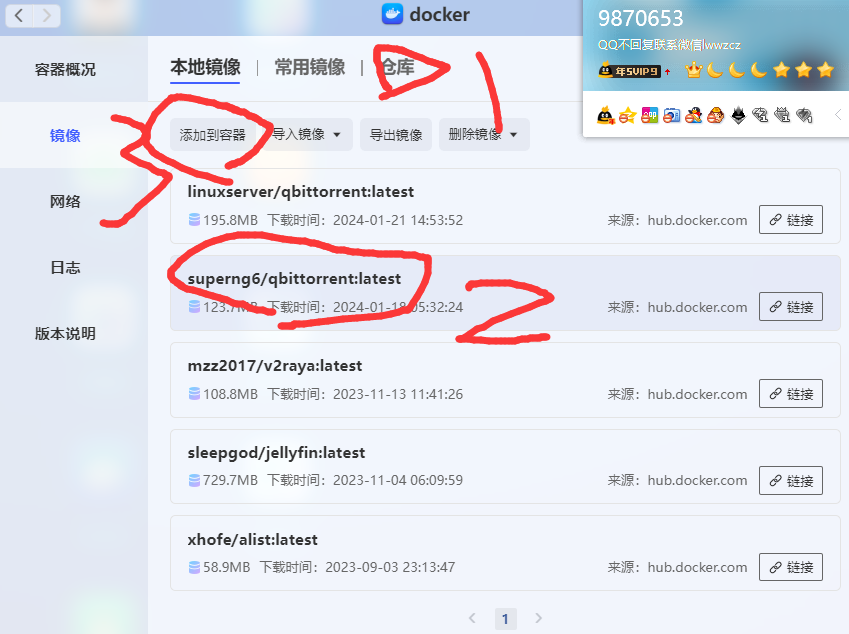
| 容器设置第一步,按照我设置的即可! |
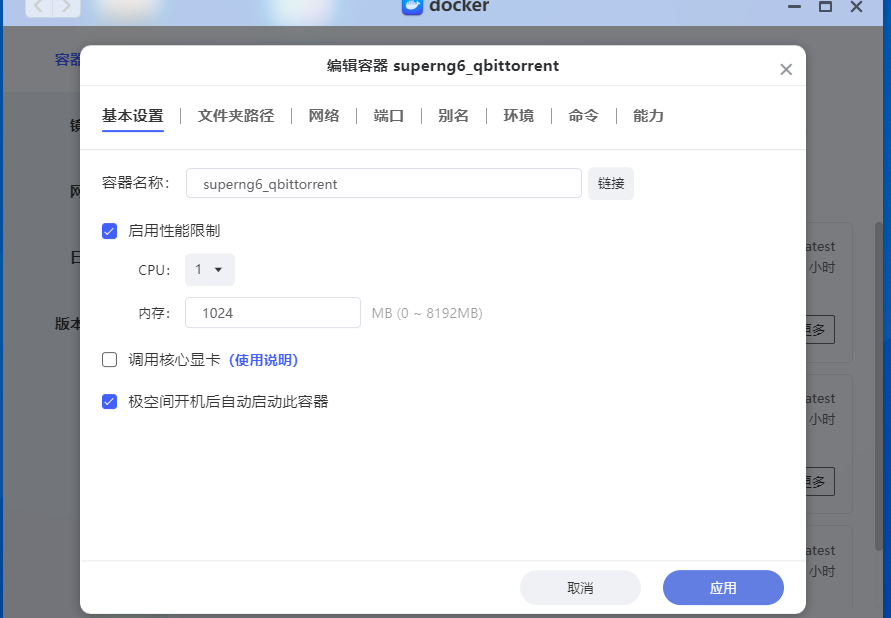
第二部,在极空间的固态硬盘的 docker 文件夹下面新建文件夹,如图一个 qbit 一个 config!剩下的是自动生成的文件!
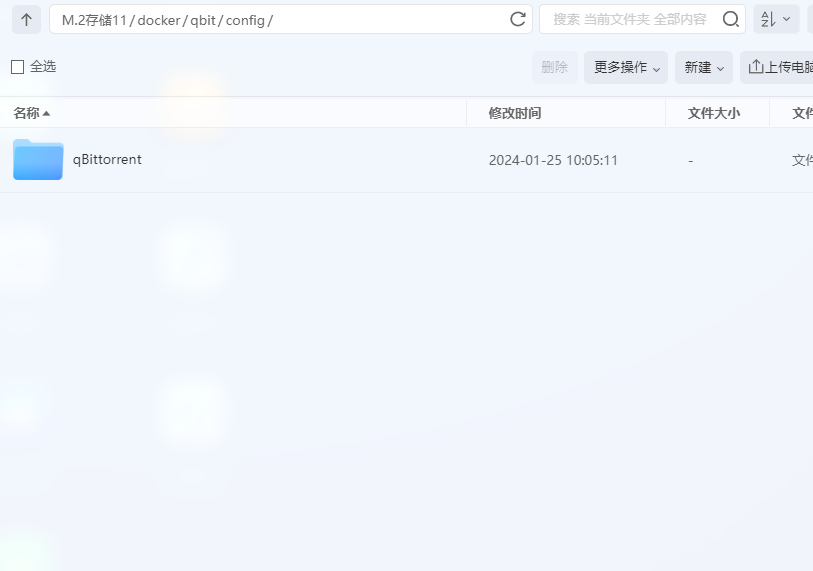
第四步文件夹路径设置!如图!
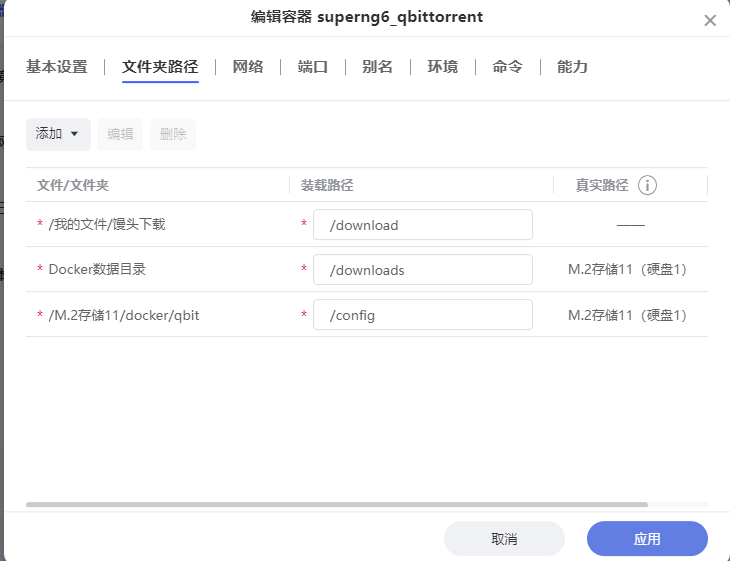
| 第 5 步!网络端口设置!网络默认!如果发现上传不行,更换 host 网络试试 |
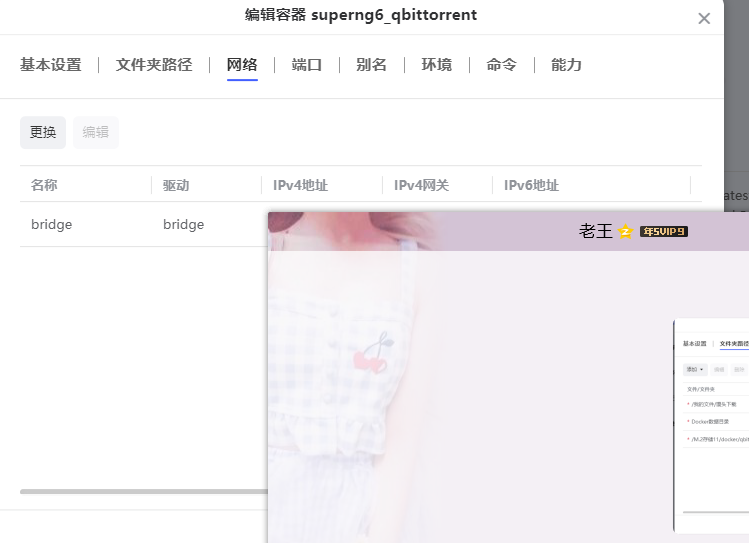
| 端口如图 |
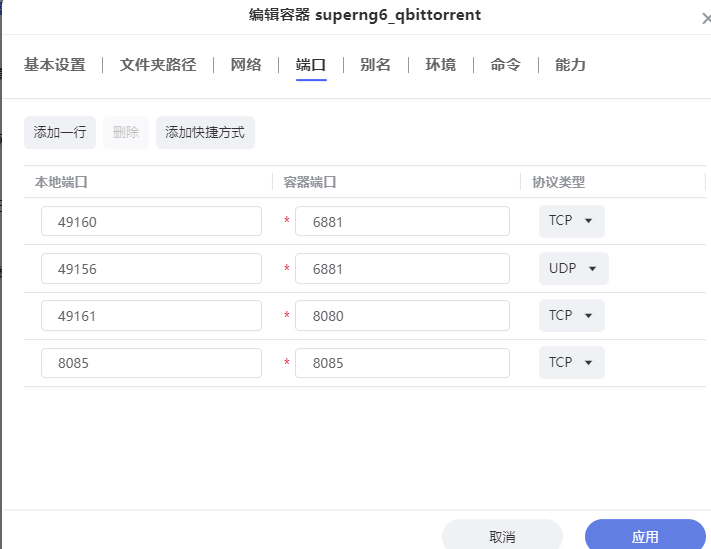
环境 80 改成 85!没有的话新加一行!
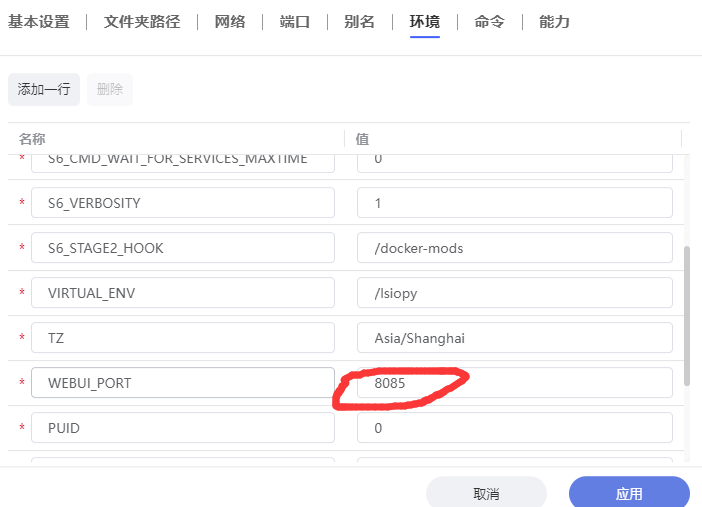
打开日志有有登录密码,端口为你的极空间地址:8085!(此地址特码的会变一定要注意)
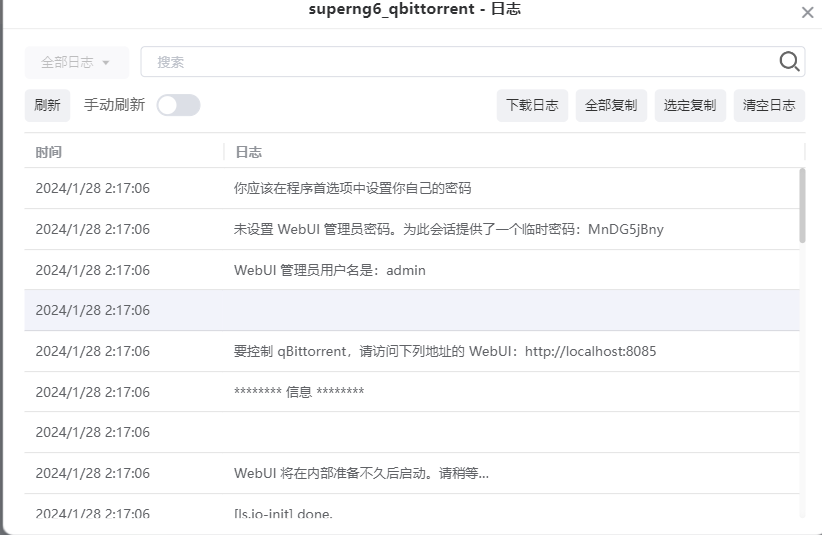
| 浏览器打开 qbit 地址(举个例子 192.168.1.88(前面是极空间网络地址):8085(这是端口号))输入账号 admin 临时密码(从你的日志获取)MnDG5jBny 登录即可! |
完善设置!第一步!链接页面随机一下端口!
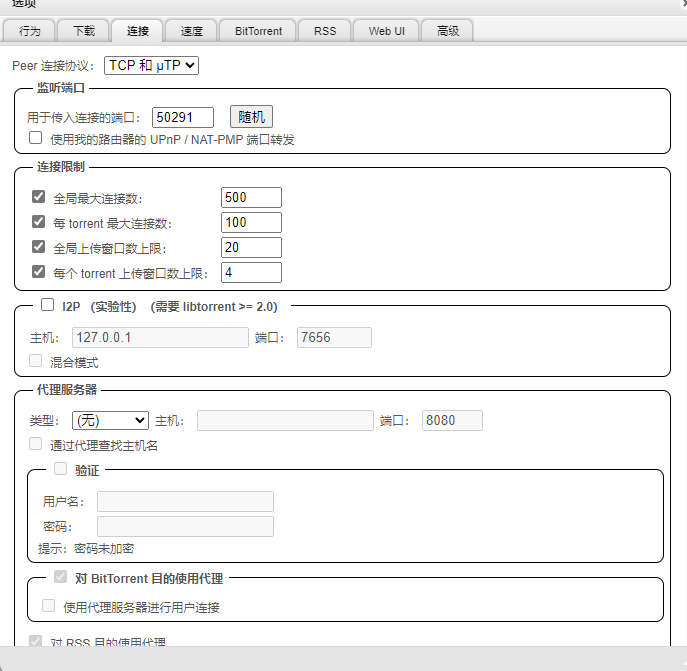
第二步高级设置里面关了证书验证!
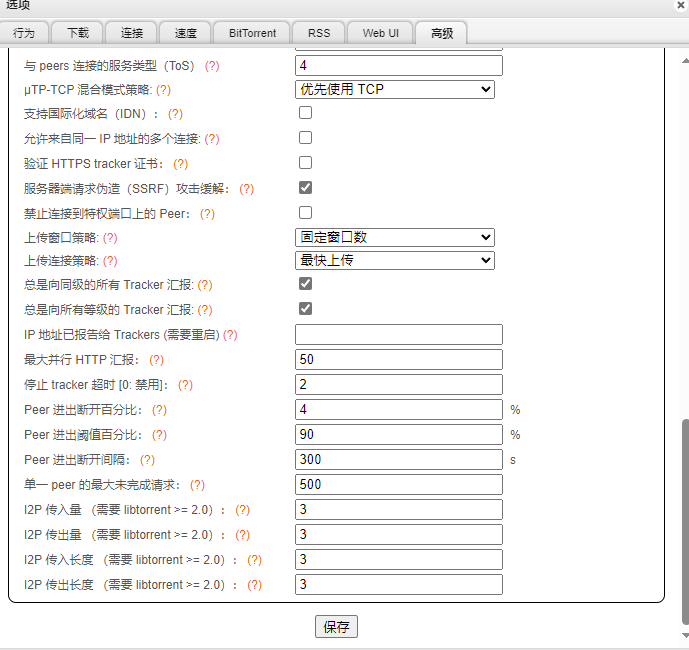
| 第三步几乎所有教程都特么会忽略的重要步骤!添加 tracker!自己百度搜索,或者找我要点也无所谓! |
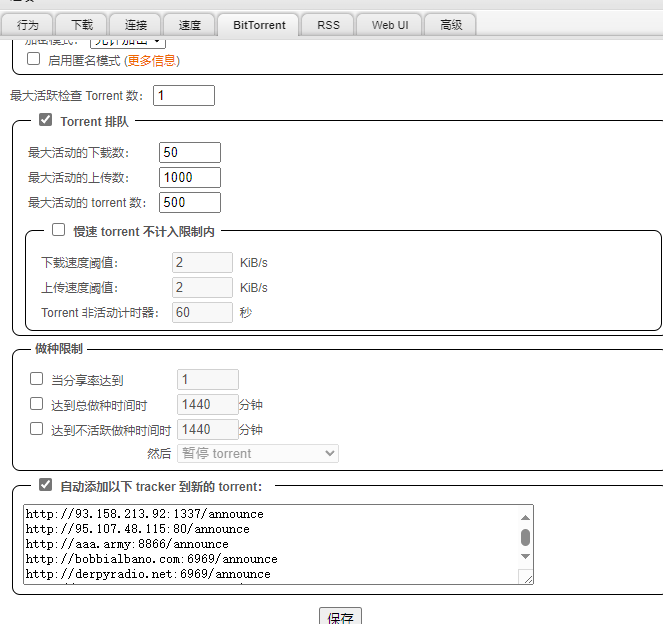
正文完





